Opsi menyambungkan kabel untuk Azure Data Box Anda
Artikel ini menjelaskan berbagai cara untuk menyambungkan kabel Azure Data Box Anda untuk transfer data. Untuk daftar lengkap kabel yang didukung, lihat daftar kabel dan sakelar yang didukung dari Mellanox.
Transfer melalui port MGMT
Opsi ini adalah konfigurasi minimum absolut untuk Data Box Anda. Anda hanya dapat mengonfigurasi port MGMT untuk manajemen dan data.
Sebelum mulai, pastikan bahwa Anda memiliki:
- Kabel Ethernet RJ45 untuk MGMT.
- Sumber data yang menjalankan OS yang Didukung.
Lakukan langkah-langkah berikut untuk menyambungkan kabel perangkat Anda.
Gunakan kabel RJ45 untuk menyambungkan port MGMT ke server yang memiliki data.
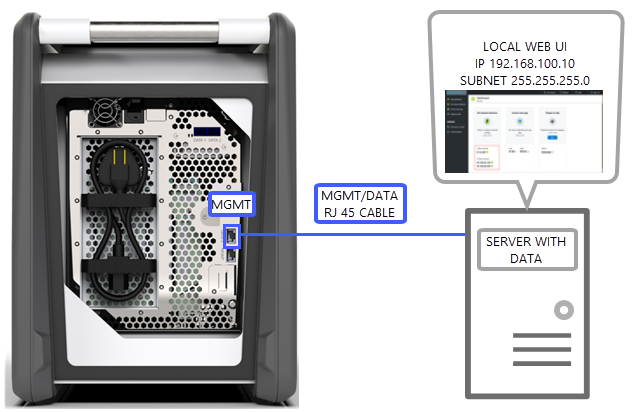
Di server, atur:
- Alamat IP ke 192.168.100.5
- Subnet ke 255.255.255.0
Akses UI web lokal perangkat di: 192.168.100.10. Masuk dan buka kunci Data Box menggunakan kata sandi buka kunci dari portal Microsoft Azure.
Transfer melalui port DATA dengan IP statis
Anda dapat mengonfigurasi dua port untuk Data Box Anda, port MGMT untuk lalu lintas manajemen dan salah satu port data untuk data. Port data dapat berupa DATA 1, DATA 2, atau DATA 3.
Kami sangat menyarankan bahwa jika Anda hanya mengonfigurasi satu port data, itu harus menjadi port 10-GbE seperti DATA 1 atau DATA 2. Port 1-GbE akan secara signifikan meningkatkan waktu yang diperlukan untuk transfer data.
Sebelum mulai, pastikan bahwa Anda memiliki:
- Kabel Ethernet RJ45 untuk MGMT.
- Kabel tembaga Twinax SFP+ 10 GbE untuk setiap port data 10 GbE yang ingin Anda sambungkan.
- Satu atau beberapa sumber data yang menjalankan OS yang didukung.
Opsi 1 - Pengaturan awal melalui server
Lakukan langkah-langkah berikut untuk menyambungkan kabel perangkat Anda.
Gunakan kabel Ethernet RJ45 dari server langsung ke port MGMT untuk konfigurasi.
Gunakan kabel RJ45 untuk DATA 3 atau SFP+ untuk menyambungkan DATA 1 atau DATA 2 ke server yang bertindak sebagai sumber data. Kami menyarankan agar Anda menggunakan port 10-GbE DATA 1 atau DATA 2 untuk kinerja yang baik.
Di server, atur:
Alamat IP ke 192.168.100.5
Subnet ke 255.255.255.0
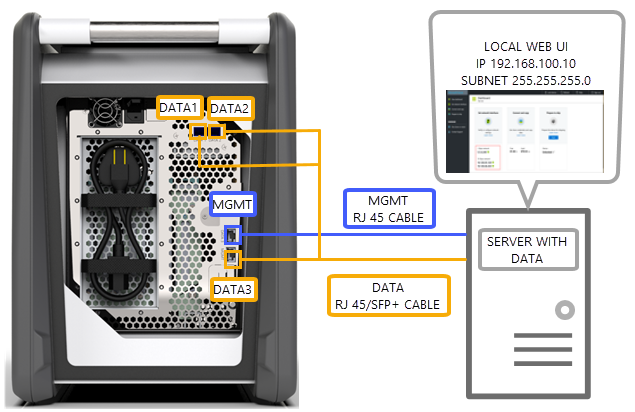
Akses UI web lokal perangkat di: 192.168.100.10. Masuk dan buka kunci Data Box menggunakan kata sandi buka kunci dari portal Microsoft Azure.
Tetapkan IP statis ke port data yang sudah Anda konfigurasikan.
Opsi 2 - Pengaturan awal melalui komputer terpisah
Lakukan langkah-langkah berikut untuk menyambungkan kabel perangkat Anda.
Gunakan kabel Ethernet RJ45 dari server langsung ke port MGMT untuk konfigurasi.
Gunakan kabel RJ45 untuk DATA 3 atau SFP+ untuk menyambungkan DATA 1 atau DATA 2 ke server. Kami menyarankan agar Anda menggunakan port 10-GbE DATA 1 atau DATA 2 untuk kinerja yang baik. Port data terhubung melalui sakelar 10-GbE ke server dengan data.
Konfigurasikan adaptor Ethernet laptop yang Anda gunakan untuk terhubung ke perangkat dengan:
- Alamat IP 192.168.100.5
- Subnet 255.255.255.0.
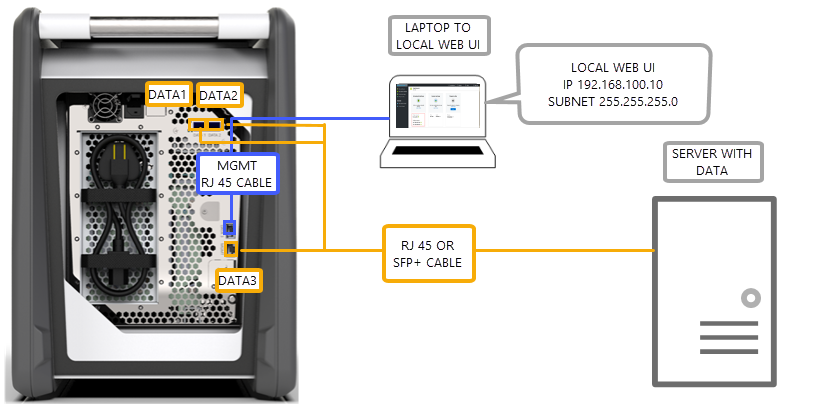
Akses UI web lokal perangkat di: 192.168.100.10. Masuk dan buka kunci Data Box menggunakan kata sandi buka kunci dari portal Microsoft Azure.
Identifikasi alamat IP yang ditetapkan oleh server DHCP.
Transfer melalui port DATA dengan IP statis menggunakan sakelar
Gunakan konfigurasi ini untuk beberapa sumber data di seluruh jaringan 1 GbE dan 10 gbE.
Sebelum mulai, pastikan bahwa Anda memiliki:
- Kabel Ethernet RJ45 untuk MGMT.
- Kabel tembaga Twinax SFP+ 10 GbE untuk setiap port data 10 GbE yang ingin Anda sambungkan.
- Satu atau beberapa sumber data yang menjalankan OS yang didukung. Sumber data ini dapat berada di jaringan yang berbeda seperti jaringan 1 GbE atau 10 GbE.
Lakukan langkah-langkah berikut untuk menyambungkan kabel perangkat Anda.
Gunakan kabel Ethernet RJ45 dari server langsung ke port MGMT untuk konfigurasi.
Gunakan kabel RJ45 untuk DATA 3 atau SFP+ untuk menyambungkan DATA 1 atau DATA 2 ke server. Kami menyarankan agar Anda menggunakan port 10-GbE DATA 1 atau DATA 2 untuk kinerja yang baik.
Konfigurasikan adaptor Ethernet laptop yang Anda gunakan untuk terhubung ke perangkat dengan:
Alamat IP 192.168.100.5
Subnet 255.255.255.0.
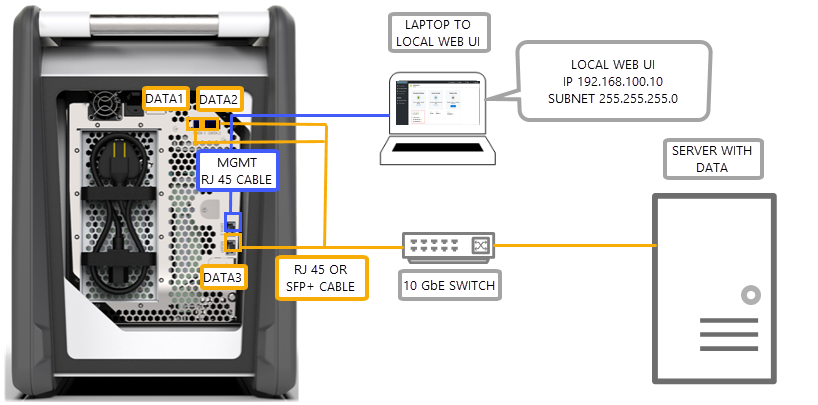
Akses UI web lokal perangkat di: 192.168.100.10. Masuk dan buka kunci Data Box menggunakan kata sandi buka kunci dari portal Microsoft Azure.
Tetapkan IP statis ke port data yang sudah Anda konfigurasikan.
Transfer melalui port DATA di lingkungan DHCP
Gunakan konfigurasi ini jika perangkat Anda akan berada di lingkungan DHCP.
Sebelum mulai, pastikan bahwa Anda memiliki:
- Kabel RJ45 jika Anda ingin menyambungkan DATA 3.
- Kabel tembaga Twinax SFP+ 10 GbE untuk setiap port data 10 GbE yang ingin Anda sambungkan.
- Satu atau beberapa sumber data yang menjalankan OS yang didukung. Sumber data ini dapat berada di jaringan yang berbeda seperti jaringan 1 GbE atau 10 GbE.
Lakukan langkah-langkah berikut untuk menyambungkan kabel perangkat Anda.
Gunakan kabel RJ45 atau SFP+ melalui sakelar (di mana server DHCP dapat diakses) ke server.
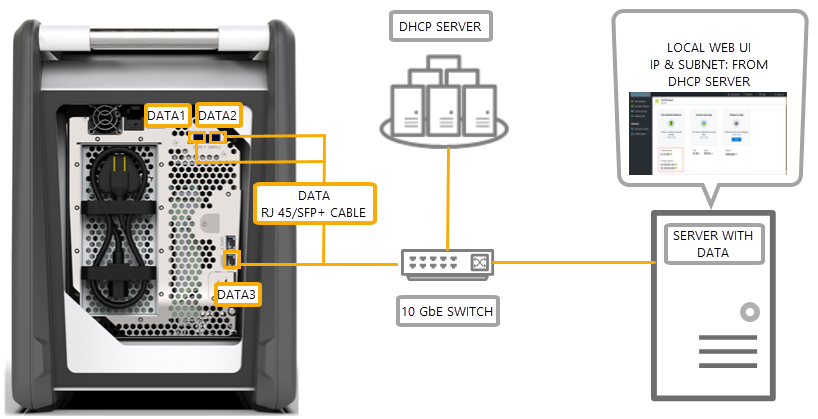
Gunakan server DHCP atau server DNS untuk mengidentifikasi alamat IP.
Dari server pada jaringan yang sama, akses UI web lokal perangkat menggunakan alamat IP yang ditetapkan oleh server DHCP. Masuk dan buka kunci Data Box menggunakan kata sandi buka kunci dari portal Microsoft Azure.
Langkah berikutnya
- Setelah Anda menyambungkan kabel perangkat, masuk ke Salin data ke Azure Data Box Anda.